매수와 인쇄 순서 설정하기
매수와 인쇄 순서를 지정하는 절차는 다음과 같습니다.
빠른 설정(Quick Setup) 탭에서 매수를 설정할 수도 있습니다.
인쇄할 매수 지정
페이지 설정(Page Setup) 탭의 매수(Copies)에서 인쇄할 매수를 지정합니다.
![그림: [페이지 설정] 탭의 [매수]](screens/copies1.gif)
인쇄 순서 지정
마지막 페이지부터 순서대로 인쇄하려면 마지막 페이지부터 인쇄(Print from Last Page) 확인란을 선택하고 첫 페이지부터 인쇄하려면 이 확인란을 선택하지 않습니다.
문서 여러 부를 인쇄하며 각 부의 모든 페이지들을 함께 출력하려면 페이지 나누기(Collate) 확인란을 선택합니다. 페이지 번호가 같은 모든 페이지들을 함께 인쇄하려면 이 확인란을 선택하지 않습니다.- 마지막 페이지부터 인쇄(Print from Last Page):
 /페이지 나누기(Collate):
/페이지 나누기(Collate): 
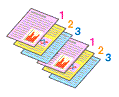
- 마지막 페이지부터 인쇄(Print from Last Page):
 /페이지 나누기(Collate):
/페이지 나누기(Collate): 
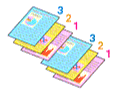
- 마지막 페이지부터 인쇄(Print from Last Page):
 /페이지 나누기(Collate):
/페이지 나누기(Collate): 
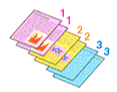
- 마지막 페이지부터 인쇄(Print from Last Page):
 /페이지 나누기(Collate):
/페이지 나누기(Collate): 
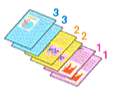
- 마지막 페이지부터 인쇄(Print from Last Page):
설정 완료
확인(OK)을 클릭합니다.
인쇄를 실행하면 지정한 인쇄 순서에 따라 지정한 매수의 인쇄물이 인쇄됩니다.
 중요
중요
- 문서를 만들 때 사용했던 어플리케이션 소프트웨어에 같은 기능이 있으면 프린터 드라이버에 설정을 지정합니다. 하지만 인쇄 결과가 만족스럽지 않으면 어플리케이션 소프트웨어에 기능 설정을 지정합니다. 어플리케이션 소프트웨어와 프린터 드라이버 모두에서 매수와 인쇄 순서를 지정하면 매수가 두 가지 설정의 복합이 되거나 지정한 인쇄 순서가 작용하지 않을 수 있습니다.
- 페이지 레이아웃(Page Layout)에서 바둑판식 배열/포스터(Tiling/Poster)를 선택한 경우 마지막 페이지부터 인쇄(Print from Last Page)는 회색으로 표시되고 사용할 수 없게 됩니다.
- 페이지 레이아웃(Page Layout)에서 책자(Booklet)를 선택한 경우, 마지막 페이지부터 인쇄(Print from Last Page)와 페이지 나누기(Collate)는 회색으로 표시되고 설정할 수 없게 됩니다.
- 양면 인쇄(Duplex Printing)를 선택한 경우, 마지막 페이지부터 인쇄(Print from Last Page)는 회색으로 표시되고 설정할 수 없게 됩니다.
 참고
참고
- 마지막 페이지부터 인쇄(Print from Last Page)와 페이지 나누기(Collate)를 모두 설정하면 용지가 마지막 페이지부터 차례로 나뉘어지게 하면서 인쇄할 수 있습니다.
이 설정들은 보통 크기(Normal-size), 경계면 없음(Borderless), 페이지 크기에 맞게(Fit-to-Page), 배율(Scaled) 및 페이지 레이아웃(Page Layout)과 조합하여 사용할 수 있습니다.

